明基笔记本如何用U盘装系统 明基笔记本用U盘装系统的方法
时间:2017-07-04 来源:互联网 浏览量:
今天给大家带来明基笔记本如何用U盘装系统,明基笔记本用U盘装系统的方法,让您轻松解决问题。
明基(Benq)电通公司是一家创立于台湾的企业公司,它的英文全称为bringing enjoyment and quality to life,意思为享受快乐科技。早期明基公司以做电脑外设为基础,后面逐渐扩展到光电、通讯以及数字多媒体领域。至今为止,液晶显示器、笔记本电脑、投影仪、光驱刻录机、扫描仪、行动电话、数码相机等电子3C产品等都有了它的身影存在。以消费者需求为起点,对每一项产品都投入十二分的心思以及创意,有了用户的建议以及需求,才有了他们开发新产品的动力。今天小编就来介绍一下明基笔记本怎么用U盘装系统。具体方法如下:
解决方法1:
1安装并打开下载好的“U当家”U盘启动盘制作工具
2将之前准备好的U盘插入电脑,U当家会自动识别并选为默认,如果有多个U盘可以在“选择U盘”的下拉框中选择要制作成U盘启动盘的U盘。
3点击下面的“一键制作”按钮。(如果是电脑主板是UEFI的,建议勾选“支持EFI启动”)
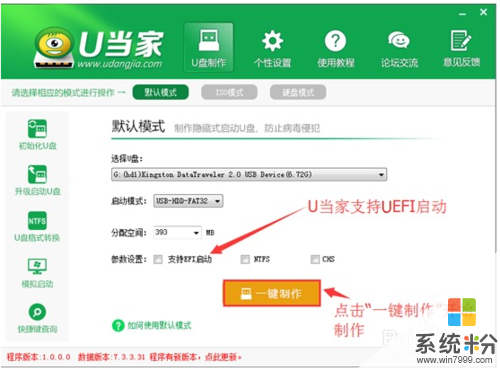
解决方法2:
1明基笔记本台式电脑快捷键是“F9”
解决方法3:
1把制作好并存有win10系统镜像文件的U当家u盘启动盘插在电脑usb接口上,然后重启电脑,在出现开机画面时用一键u盘启动快捷键的方法进入到U当家主菜单界面,选择【01】运行U当家win10PE装机维护版(新机器),按回车键确认选择,如下图所示:
 2
2进入到win10PE系统桌面后,双击打开U当家pe装机工具(工具默认自动开启),然后选择U当家u盘启动盘中的win10系统镜像文件,U当家pe装机工具会自动加载win10系统镜像文件,单击选择c盘为系统安装盘,再点击“确定”按钮,如下图所示:
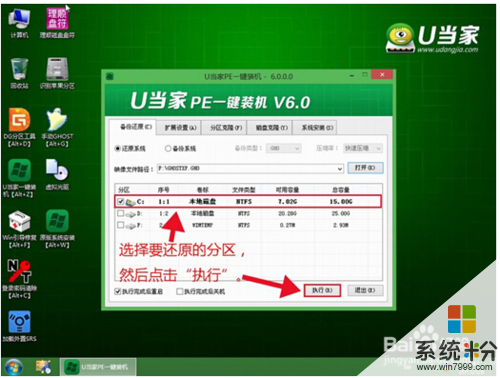 3
3随即会弹出一个信息提示窗口,按工具默认选择,点击“确定”按钮即可,然后耐心等待win10系统镜像文件释放完成,并自动重启电脑,如下图所示:

以上就是明基笔记本如何用U盘装系统,明基笔记本用U盘装系统的方法教程,希望本文中能帮您解决问题。
我要分享:
相关教程
- ·明基笔记本怎样实现使用老毛桃u盘装系统 明基笔记本实现使用老毛桃u盘装系统的方法
- ·明基笔记本怎么使用u盘装win8系统
- ·宏基笔记本u盘装系统bios设置的方法? 宏基笔记本u盘装系统bios如何设置?
- ·索尼 Z笔记本U盘如何重装系统 索尼 Z笔记本U盘重装系统应该怎么办
- ·联想e430c笔记本如何用u盘装系统,热键 联想e430c笔记本用u盘装系统,热键的方法
- ·东芝笔记本u盘启动快捷键 东芝笔记本u盘装系统启动快捷键设置方法
- ·戴尔笔记本怎么设置启动项 Dell电脑如何在Bios中设置启动项
- ·xls日期格式修改 Excel表格中日期格式修改教程
- ·苹果13电源键怎么设置关机 苹果13电源键关机步骤
- ·word表格内自动换行 Word文档表格单元格自动换行设置方法
电脑软件热门教程
- 1 怎样创建java工程及新建java程序 创建java工程及新建java程序的方法
- 2 如何给u盘设一道安全防线 给u盘设一道安全防线的方法
- 3 如何调word字间距 Word字间距调整步骤
- 4windows2003如何禁止ping? windows2003禁止ping的方法。
- 5Windows7系统下怎样设置特定软件以兼容模式运行 Windows7系统下设置特定软件以兼容模式运行的方法有哪些
- 6wp手机怎样关闭按键震动 戴手套使用触摸屏的方法有哪些
- 7扫描文档中的模糊字符怎样才能变清晰 扫描文档中的模糊字符才能变清晰的方法
- 8电脑音响怎么开启 电脑无声怎么打开扬声器
- 9笔记本怎么关闭触控板|笔记本快速关闭触控板的方法
- 10如何给电脑安装白板 给电脑安装白板的方法有哪些
